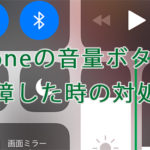目次
一番困るトラブル
こんにちは! Applisionです! iPhoneって、突然ご機嫌斜めになってしまいますよね。
でもそこがまたいい……なんて言っている場合ではないんです。
今日ご紹介したいiPhoneのよくあるトラブル。それは、iPhoneの電源が入らないというもの。
電源が入らないなんて、そんな事になったら、iPhoneで何もできなくなってしまいます。
なぜ、iPhoneの電源が入らないなんてトラブルが起こるのでしょう? 大事に使っているはずなのに……原因も思いつかない方もいい事でしょう。
そんなiPhoneの電源が入らないトラブルが起こる理由と、電源が入らない時の対処法について、今日も一緒に考えていきましょう。
iPhoneの電源が入らない?
iPhoneの画面や本体のボタン、あちこち触ってみても、うんともすんともならない。
なんとか立ち上がった! と思っても起動中にまたフリーズ。このような電源が入らないトラブル。
落下させてしまったとか、水没させてしまった……とかではない場合は、なんらかの原因不明のエラーが起こったと考えられます。
携帯電話というのは精密機器ですので、私たちが気づかない些細な事が影響して、簡単に電源が入らない等の不具合を起こしてしまうんです。
鉄板の対処法を試す
iPhoneの画面が真っ黒になったままとか、フリーズしてしまっている場合は、とにかく一度、iPhoneを再起動してみましょう。
原因不明のエラーが多いiPhoneのトラブル対処法として、再起動は鉄板です。
iPhoneの画面にアップルマークが表示されるまで、スリープ/スリープ解除ボタンとホームボタンの2つを同時に10秒以上押し続けてください。
こうする事でiPhoneの強制再起動をおこない、電源が入らない状態を解消できないか試みます。
それでもやはり、 iPhoneの電源が入らない場合は以下の対処法を試してみてください。
バッテリー切れを疑おう!
iPhoneの電源が入らない時に真っ先に疑いたいのが充電不足。
ちゃんと充電させているつもりでも出来ていなかったり、バッテリーに不具合や問題が起こっていて充電できていない可能性もあります。
とりあえず、iPhoneの電源が入らない状態に陥った場合は、充電ケーブルに接続し、1時間ほど放置してみましょう。
数分もすれば、iPhoneの画面に充電をしている旨を表すアイコンが表示されます。
赤いゲージが点滅していれば、問題なく充電が開始されている証拠です。
充電する各所の不具合の可能性も
もし1時間以上iPhoneを充電ケーブルに繋いだままにしても、画面に充電アイコンが表示されなかったり、「電源に接続してください」と表示されてしまう場合は、充電ケーブルやiPhone本体のコネクタに等の故障が考えられます。
iPhoneと充電ケーブルがしっかりと接続されているかを確認したり、差込口にゴミやほこりがたまっていないかを確認しましょう。見るからに壊れた個所が見受けられる場合も、要注意です。
どこにも問題が見つからない場合は、ご家族やお友だちに、充電ケーブルを貸してもらって試すのも、問題を見つける対処法として有効です。
充電ケーブルを別のものにしてみて、きちんと充電できれば、少し放置しておけば電源が入らない状況からは脱する事ができるでしょう。
それでもやはり充電が出来ずに電源が入らない場合は、充電池自体の問題や、原因不明の本体のエラーが考えられます。
やけにバッテリーが発熱している場合は、充電池のトラブルが考えられます。熱い状態になっていなかったとしても、バッテリーの劣化が原因で充電ができず、iPhoneの電源が入らないなんて事にも繋がります。
iPhone本体のコネクタ部分に壊れた個所が見受けられる場合は、すぐにAppleのサポート等の窓口に連絡してください。恐らく修理等の対応をしてもらう事になります。
バッテリーの場合も同様で、新品交換してもらえる事でしょう。バッテリーの問題に関しては、ユーザーにはあまり判断できる材料が少ないので、早めにサポートに連絡するのもアリです。
レアケースではありますが、iPhone本体の各所ボタンが陥没して、きちんと正しく反応していない……なんて事はないでしょうか?
ボタンが反応していなければ、電源が入らないのも当然です。落下等で損傷していても、使えてしまうと修理に出したりせず使い続けてしまいますよね。
徐々に事態が悪化していって、いざという時に電源が入らないなんて事にもなりえますので、おかしいなと思ったら、各ボタンもチェックしてみましょう。次からもっと深くご紹介していきます。
アップルマークのままフリーズしている
完全に電源が入らない状態ではなく、iPhoneの画面にAppleのリンゴのマークがずっと表示されていたりする場合は、対処方法が少々異なります。
このような状況の場合は、パソコンを使って対処します。
パソコンをお持ちでない方は誰かに借りていただければよいのですが、それも難しい場合はApple Storeの直営店等に相談すると対処してくれるそうです。
まず、iPhoneをパソコンと接続します。そのままの状態でiTunesを起動してください。次にiPhoneを強制再起動します。
「スリープ/スリープ解除ボタン」+「ホームボタン」を同時に10秒ほど長押しすればOKです。
この時、画面にアップルマークが表示されても、そのままボタンから指を離さないようにしましょう。しばらくすると、iPhoneの画面にリカバリモードの画面が表示されますので、それまで押し続けてくださいね。
リカバリモードになると、パソコンの画面にiPhoneを「復元」するか「アップデート」するか確認されますので、「アップデート」を選択。
こうやってiTunesを介する事で、大切なデータを失う事なくiOSの再インストールを始める事ができるんです。
iPhoneのソフトウェアダウンロードは15分以上かかる場合がありますので、時間の余裕を確認する事も忘れずに! リカバリモードが終了したら、再度iPhoneを起動してみましょう。
それでもまだアップルマークが表示されたままフリーズして電源が入らない場合は、先ほどの強制再起動から、リカバリを繰り返しましょう。
iPhoneの電源トラブルの対処法でした
iPhoneの電源が入らない状態になった場合は、充電不足を疑うような簡単な事からチェックしていきましょう。
些細なトラブルが、意外に影響してしまいますので、こまめなバックアップもお忘れなく!
タグ一覧